
概要
このページではAdobe Acrobatの機能を使用してPDFファイルのファイルサイズを小さくするコツを掲載しています。
PDFのファイルサイズを小さくするポイントは数多くありますが、ポイントを2つに絞って設定し、誰でも簡単にPDFのファイルサイズを小さくすることを当ページの目的としています。
対象アプリケーションはAdobe Acrobat 9 Pro(Extended含む)・Adobe Acrobat 8 Professional・Adobe Acrobat 7 Professional・Adobe Acrobat 6 Professionalです。
PDFのファイルサイズを小さくする方法
以下のようなPDFを主に校正用に送信するときにファイルサイズが大きくてちょっとでも小さくしたい...といった場合や、画面上で元のデータからそれなりの品質で表示させるPDFを作成する場合の手順を説明します。
なお、画像がほとんど無い場合はファイルサイズはほとんど小さくなりません。
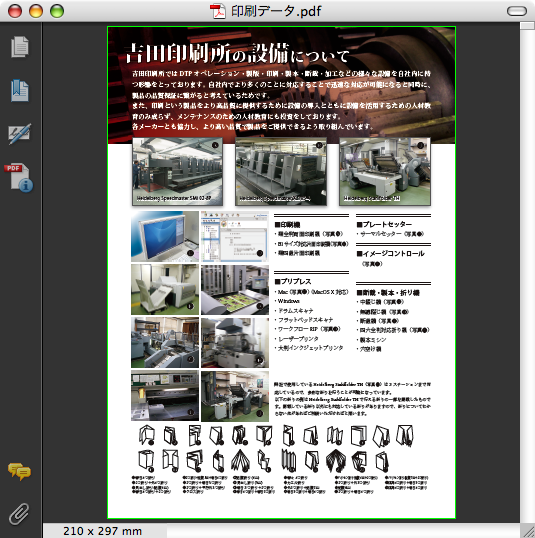
※以下の画面は主にAdobe Acrobat 9 Proですが、Adobe Acrobat 8 Professional・Adobe Acrobat 7 Professional・Adobe Acrobat 6 Professionalでもあまり変わりません。
メニューから「アドバンスト」→「印刷工程」→「PDFの最適化」を選択します。
※Adobe Acrobat 8 Professionalも同じです。Adobe Acrobat 7 Professionalは「アドバンスト」→「PDFの最適化」です。
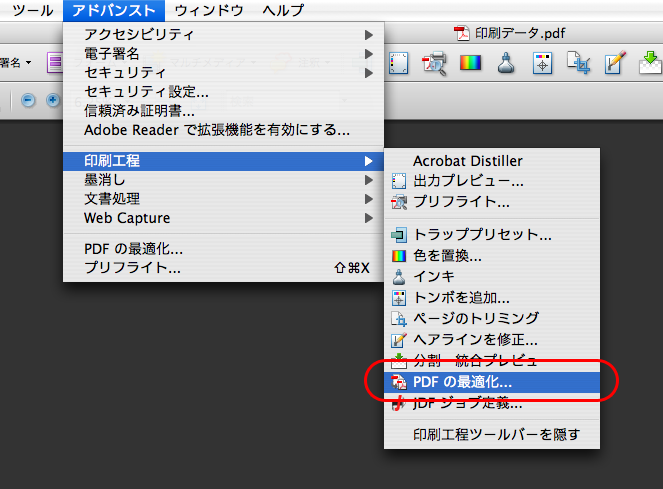
「PDFの最適化」の設定画面の右上にある「互換性を確保」を「Acrobat 6.0およびそれ以降」に設定します。
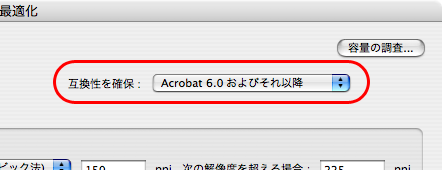
「画像」の項目では以下のように設定します。
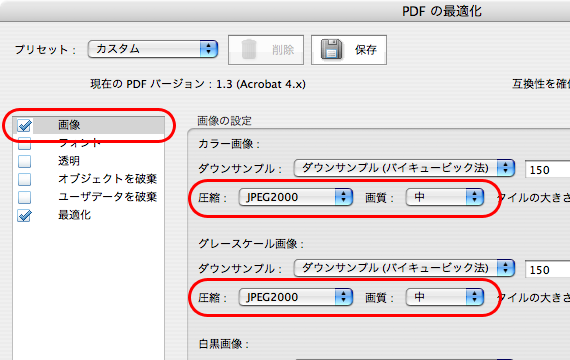
「フォント」「透明」「オブジェクトを破棄」「ユーザーデータを破棄」は特にチェックを付けなくても構いません。
(細かな設定をすればファイルサイズは減りますが、ここでは解説を省略します)
「最適化」の項目では以下のように設定します。
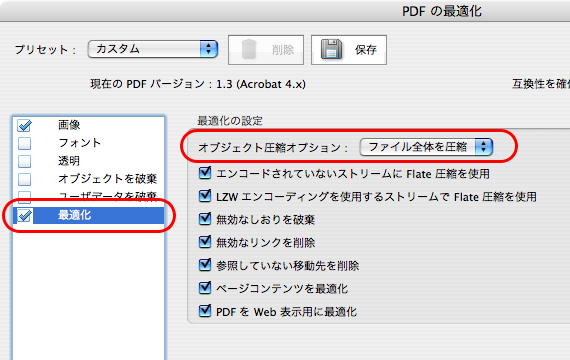
「OK」をクリックし、ファイル名を設定してPDFを保存します。
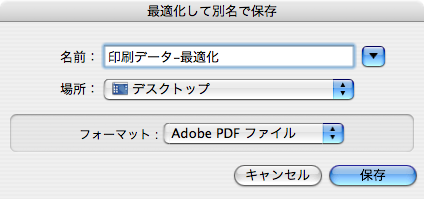
元々24.4MBあったデータですが…(画像は全て原寸で350ppiになるように配置)
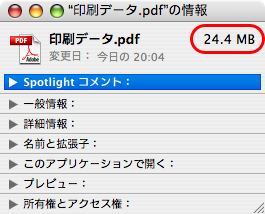
最適化(ダウンサンプルで150ppi)を行った結果、780KB(0.78MB)と元のデータから97%も小さいファイルサイズになりました。
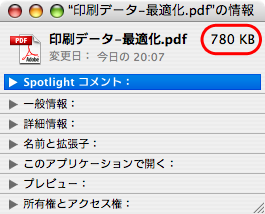
「ダウンサンプルなし」の場合でも、最適化を行った結果、2.4MBと元のデータから90%小さいファイルサイズになりました。
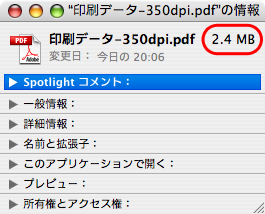
補足
「PDFの最適化」で画像が崩れるエラーが発生する場合は、一度「プリフライト」のフィックスアップの機能で「PDF/X-1a」などに一度変換したり、より新しいバージョンのAdobe Acrobatで「PDFの最適化」を行うか、もしくはAdobe AcrobatからPostScriptまたはEPSを書き出して、再度Adobe Acrobat DistillerでPDF変換することで問題を回避できるようです。
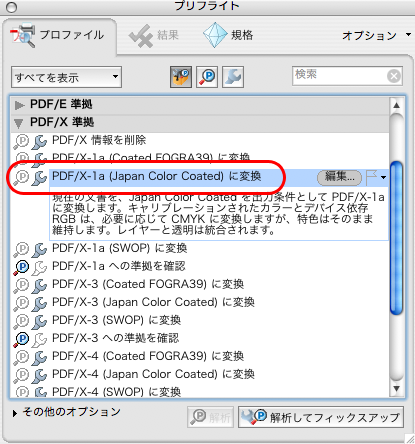
弊社検証環境では、Acrobat 8 ProfessionalではPDFの最適化で画像が崩れてしまったPDFがAcrobat 9 Proでは正常に最適化ができるというパターンが確認できました。